바닥 계획 설정하기
층도에 접근하려면 상단 표시줄의 보기 메뉴를 클릭하고 층도 아이콘을 선택하십시오.
🏠 층도는 장치의 배치를 시각화하여 해당 장치로부터 실시간 모니터링 및 경고 상태의 빠른 전환을 가능하게 합니다. 화면 상단 왼쪽의 보기 선택기를 통해 층도에 액세스할 수 있습니다.
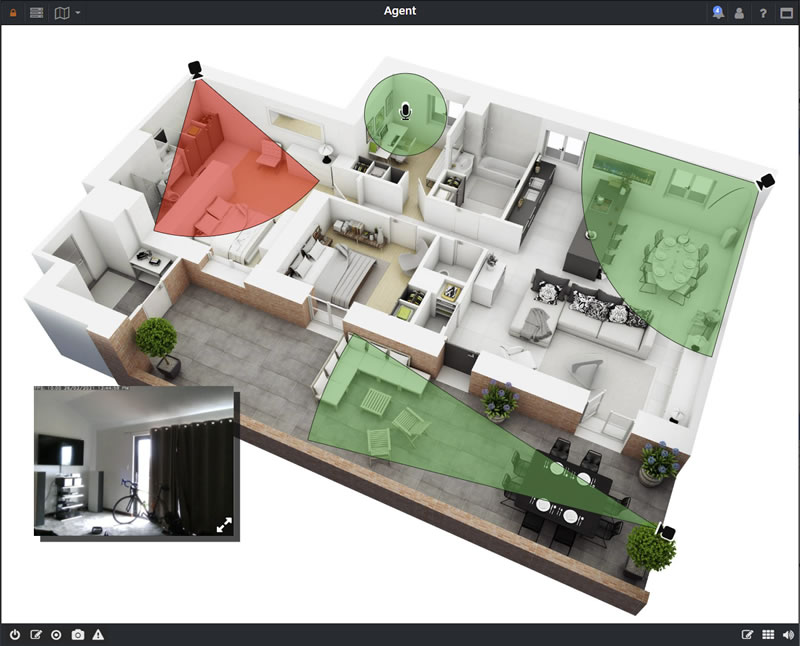
🗺️ 층도를 사용하려면 우측 하단의 편집 아이콘을 클릭하십시오. 계획에 이름을 지정하고 층도 이미지를 업로드하십시오. Agent가 해당 영역에 맞게 크기를 조정합니다. 그런 다음 층도에 포함시키려는 장치를 선택하고 확인을 클릭하십시오. Agent가 장치를 임의의 위치에 배치합니다. 편집 모드로 진입하거나 종료하려면 좌측 하단의 편집 아이콘을 클릭할 수 있습니다:
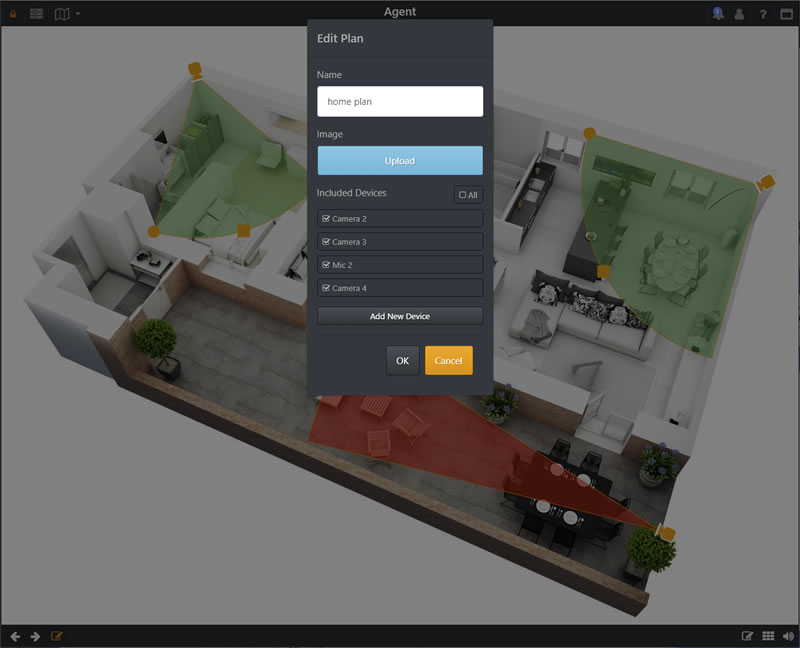
📌 층도에 장치를 배치하려면 카메라 또는 마이크 아이콘을 클릭하고 드래그하여 원하는 위치로 이동하십시오. 장치를 회전시키려면 사각형 핸들을 사용하고 시야를 조정하려면 원형 핸들을 사용하십시오. 편집을 완료하면 다시 편집 버튼을 클릭하여 편집 모드를 종료하십시오. Agent에서 장치 아이콘을 사용자 정의하려면 장치를 편집하고 일반 탭의 아이콘 필드를 설정하십시오.
플로어 플랜 사용하기
🏘️ 에이전트 DVR은(는) 층도에 대해 9개의 사용 가능한 슬롯을 제공합니다(로컬 서버에서 편집 가능한 서버 설정의 계획 필드). 에이전트는 모든 층도와 관련된 장치를 그리드 레이아웃으로 정렬합니다. 층도를 선택하려면 클릭하고, 다시 클릭하여 최대화 또는 최소화할 수 있습니다. 층도를 편집하려면 오른쪽 하단의 보기 아이콘 를 클릭하고 목록에서 계획을 선택하세요.
팁과 요령
- 🗑️ 바닥 도면을 제거하려면 편집하고 모든 장치를 선택 취소하세요.
- 🚨 장치가 경고할 때 감지 영역이 빨간색으로 깜박입니다.
- 🎥 장치가 녹화 중이면 녹화 표시기가 나타납니다.
- ⚠️ 오프라인 장치의 감지 영역은 어두운 회색이고, 온라인 장치는 녹색입니다.
- 🔍 장치를 클릭하면 (편집 모드가 아닌 경우) 미니 라이브 피드(비디오 및 오디오)가 열립니다. 피드를 드래그하여 위치를 변경할 수 있습니다. 장치를 다시 클릭하면 미니 플레이어가 닫힙니다. 선택한 장치는 활성화된 보기를 나타내기 위해 애니메이션 효과가 적용됩니다.
- 🔧 장치를 선택하면 하단 왼쪽의 컨트롤이 변경되어 전원 켜기/끄기, 편집, 녹화 시작 등 다양한 작업을 수행할 수 있습니다.
- 📺 미니 라이브 플레이어에서 확장 아이콘을 사용하여 전체 화면 비디오를 볼 수 있습니다. 다시 클릭하여 전체 화면 모드를 종료할 수 있습니다.
- 💾 Agent는 변경 사항을 자동으로 저장합니다.
- 🖼️ 바닥 도면에는 어떤 크기의 이미지든 업로드할 수 있습니다. Agent는 다른 장치에서도 적합하게 UI를 조정합니다.